如何在Netflix上更改語言
在這篇文章中,我們將向你展示如何在所有裝置上更改Netflix的語言。Netflix應用程式的預設語言未必是你的母語。你的Netflix語言設定決定了Netflix的顯示語言和影片串流語言。無論你是想在iPhone上將Netflix從西班牙語切換到英語,還是在Roku和Firestick上將英語更改為繁體中文,我們都會介紹你應遵循的確切步驟。
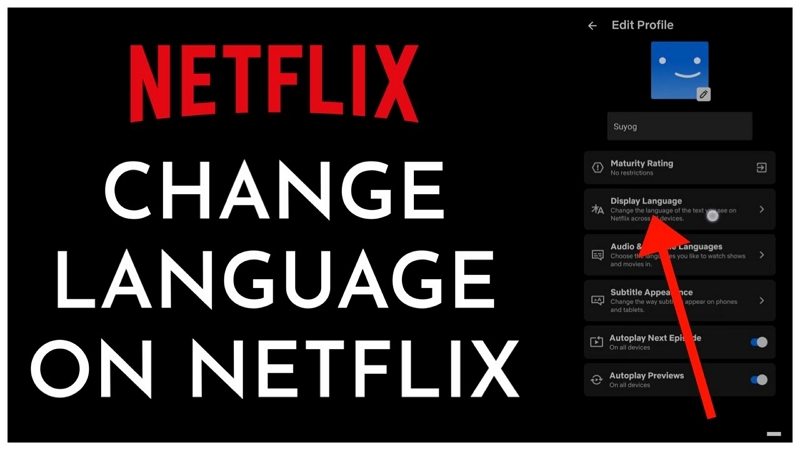
第1部分:你可以在Netflix上更改電影的語言嗎?
根據Comparitec的資料,Netflix提供60種語言的內容。Netflix在190個國家都有提供服務的事實,突顯了為什麼這個應用程式必須有一個選項讓用戶更改電影的語言。你需要理解電影的語言才能與之互動。
是的,你可以透過選擇你想要的字幕和語音的電影語言來更改Netflix上電影的語言。從播放控制項中,移至螢幕底部並更改你的電影語言。也可以在播放時更改電影語言。
在你用來串流Netflix電影的所有裝置上,你都可以更改任何電影和電視節目的語言。因為語言設定都在Netflix應用程式中。
第2部分:如何在iPhone上更改Netflix的語言
iPhone是你可以用來串流Netflix電影的最佳裝置之一。就像其他任何裝置一樣,它具備了享受Netflix電影和電視節目所需的控制功能。要在你的iPhone上觀看Netflix電影和電視節目,首先安裝Netflix手機應用程式並設定帳戶。
以下是如何在iPhone上更改Netflix語言的步驟。
- 步驟1:現在你的Netflix帳戶已經準備好了,點選右上角的個人資料圖標。在下拉選單中,點選“管理個人資料”。
- 步驟2:選擇你想要更改Netflix語言的個人資料,然後選擇“顯示語言”。在你的Netflix帳戶中,每個個人資料都可以有不同的語言設定。
步驟3:選擇你想要的Netflix選單語言。找到你想要的語言很容易,因為每種語言都是用其本身的文字書寫的。最後,點選“儲存”以保存你的語言設定。

第3部分:如何在電視上更改Netflix的語言
在我們的家庭中,透過智能電視觀看Netflix電影已經成為常態。如果你沒有使用智能電視,你需要一個串流裝置,如藍光播放器、機上盒、手機或Chromecast來觀看Netflix電影和電視節目。在這部分中,我們將向你展示如何在電視上更改Netflix的語言。
你的電視上有Netflix應用程式嗎?如果有,請按照以下步驟更改Netflix語言設定。
- 步驟 1:在你的智能電視上啟動Netflix應用程式,你將會進入一個常規個人資料的頁面。
步驟 2:選擇要更改Netflix語言設定的個人資料。然後點選你想要更改選單語言的個人資料旁邊的鉛筆圖標。這會帶你進入編輯頁面。

步驟 3:在編輯個人資料選單頁面上,選擇“語言”。接著,從清單中點選你想要更改的語言。

第4部分:如何在Android上更改Netflix的語言
在這裡,我們將展示如何在Android手機上更改Netflix的語言。在Android手機上訪問Netflix設定與其他裝置一樣簡單。但如果這是你第一次在Android手機上串流Netflix,請前往你的應用程式清單並註冊一個Netflix帳戶。
現在,我們開始更改Netflix語言設定。
- 步驟 1:打開Netflix應用程式,在應用程式的首頁上,點選你的個人資料圖片。
- 步驟 2:點選“管理個人資料”。
- 步驟 3:選擇你想要更改Netflix語言設定的個人資料,然後選擇“語音和字幕語言”。
步驟 4:從長長的語言清單中,勾選顯示你所偏好的語言的方框。

更改完語言設定後,應用程式的預設語言設定將會改變,影片播放將以預設語言為主。
第5部分:如何在Roku上更改Netflix的語言
無論是使用內建Roku串流的電視,還是使用Roku播放器來串流Netflix電影和電視節目,我們將展示如何更改系統、語音或字幕語言。更改Roku系統語言設定後,請注意你可能還需要更改語音,而字幕語言也將會跟著改變。
要在Roku裝置上更改Netflix的語言,請按照以下步驟進行。
- 步驟 1:在你的Roku遙控器上按“Home”以開啟Roku主畫面。
- 步驟 2:滾動至下拉選單中選擇“設定”。
- 步驟 3:點選“設定”選項後,再次滾動至並選擇“無障礙設定”。
步驟 4:現在選擇“偏好字幕語言”,然後選擇你喜歡的字幕和語言。

如果你想在Roku上更改正在串流的電影或節目的語音語言,請按照以下步驟操作。
- a) 在遙控器上按“Home”按鈕。
- b) 在側邊選單上滾動並選擇“設定”。
- c) 選擇“語音”選項,並從提供的選擇中選擇“偏好語音語言”。
- d) 最後,選擇你喜歡的語音語言。
第6部分:如何在電腦上更改Netflix語言
你的Netflix是用其他語言播放嗎?Netflix有其自己的設定。要與介面互動並用你偏好的語言觀看內容,你需要重設預設設定。要在你的電腦或筆記型電腦上用母語觀看Netflix電影,你需要更改預設的Netflix語言。
要在電腦上更改Netflix語言,請按照以下指示操作。
- 步驟 1:在你的電腦上啟動Netflix網站並登入你的Netflix帳戶。
- 步驟 2:在Netflix首頁上,點選位於電腦右上角的個人資料圖標。
步驟 3:在下拉選單中,點選“帳戶”,然後滾動到底部的“我的個人資料”部分。

- 步驟 4:在個人資料圖標的正下方是“語言”選項。點選“更改”按鈕,然後選擇你偏好的語言。最後,點選“儲存”按鈕以保存Netflix語言設定。
第7部分:更改語音和字幕語言
對於Netflix上的許多電視節目和電影,字幕都提供了多種不同的語言。Netflix會在電視上顯示5-7種語言。你的個人資料語言設定決定了語音和字幕的語言。有時語音和字幕的語言選項是隱藏的。
如果在特定語言中沒有這些選項,請前往“節目和電影語言”設定,然後選擇你的特定語言。
通常,要在Netflix上更改語音和字幕語言,請按照以下步驟操作。
- 啟動你的設備上的Netflix應用程式並登入你的帳戶。
- 搜尋你想觀看的電影或影集,然後點選播放。

- 暫停電影播放,並在你的螢幕上尋找“字幕”按鈕。然後點選該按鈕以開啟所有的語音或字幕設定選項。
- 選擇你想要的語言,語音將會重新加載,使用新的語言設定。
關於在Netflix上更改語言的常見問題
Q1. 為什麼我的Netflix語言會改變?
A1. 如果你用來串流Netflix電影的設備是舊版本,或者你創建了一個新的個人資料,這可能是Netflix語言變更的原因。每當你更改Netflix帳戶個人資料,語言都會改變。當其他人開始使用你的帳戶時,這可能會發生。連接VPN觀看影集或電影也可能導致Netflix語言變更。
Q2. Netflix提供多少種語言?
A2. 只要提及任何世界上常用的語言,你都可以在Netflix語言設定中找到。截至撰寫本文時,Netflix共提供了62種語言。Netflix在各大洲都有不同語言的用戶,這就是有如此多語言的原因。
專業小技巧:在所有語言和地區從Netflix下載電影
如果你想從Netflix串流所有語言的電影和電視節目,我們建議你將它們下載到你的設備上。下載你喜愛的電影的最佳方法是使用 HitPaw Netflix 影片下載器。這款強大的AI Netflix影片下載器允許你下載電視節目和電影,並從任何設備上用你選擇的語言觀看。
HitPaw Netflix 影片下載器的特點簡介
- 容易自訂你的下載語言
- 以1080P/720P/8K下載Netflix電影
- Netflix上的所有影片都可以下載
- 在所有地區下載Netflix影片
- 下載的影片沒有DRM限制,可以在任何設備上播放
- 無限制的下載,沒有時間或設備限制
使用HitPaw Netflix 影片下載器如何下載所有語言的Netflix電影
如果你的設備上已經有Netflix應用程式並且有一個活躍的帳戶,你就可以開始下載你選擇的語言的Netflix電影了。
步驟1:下載、安裝並啟動HitPaw 影片下載器到你的電腦上。啟動該程序,從工具箱中打開Netflix 影片下載器功能。

步驟 2:在內建的網頁播放器中,請登入你的Netflix帳戶。

步驟 3:搜尋你想要下載的電影、影片或電視節目。在網頁播放器中播放它,然後點選“下載”按鈕以獲取影片資訊。

步驟 4:現在設定影片的解析度、音軌,並選擇電影的字幕語言。

步驟 5:點選“下載”按鈕開始電影下載過程。

當下載過程完成後,你可以在電腦上存取下載的影片。現在你可以離線觀賞影片,而且不會有廣告。
結論
無論你使用哪種設備觀賞Netflix的電視節目和電影,都可以更改語音、系統或字幕語言。如何從應用程式或你的設備上更改Netflix的語言已經詳細說明。從Netflix下載所有語言的電影和電視節目的最有效方法是使用 HitPaw Netflix 影片下載器。

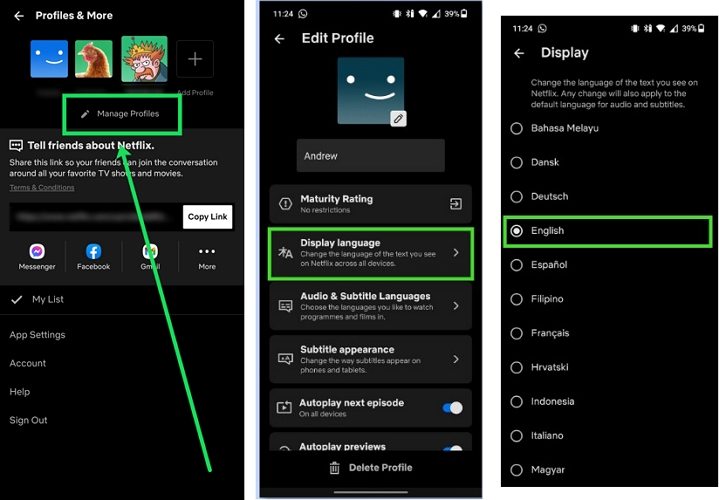
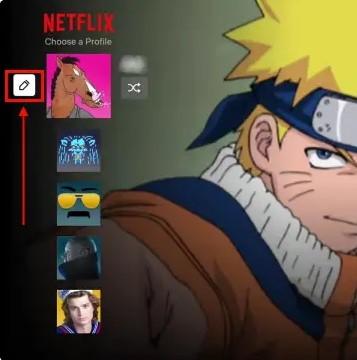
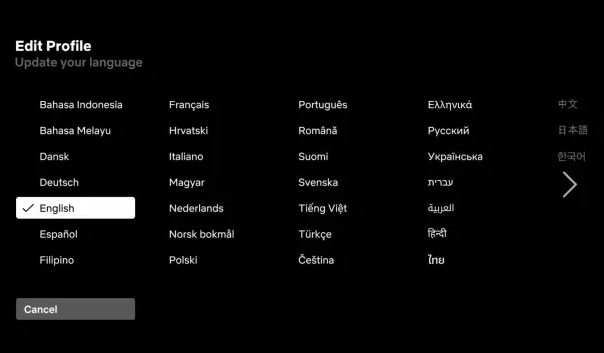
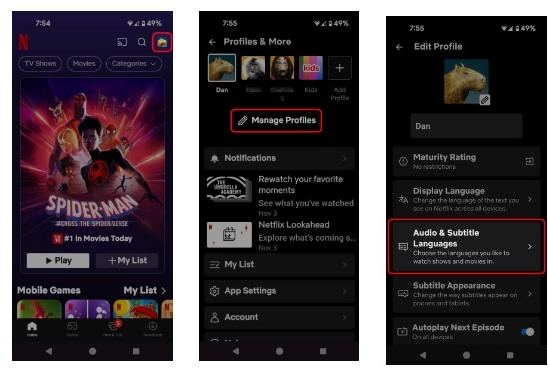
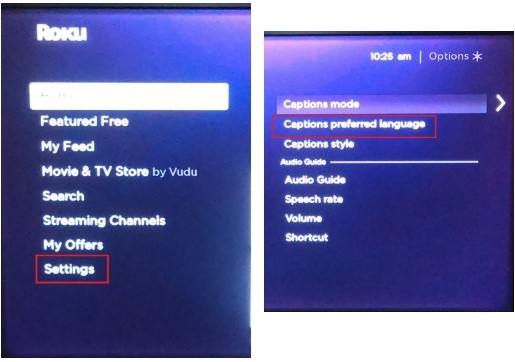

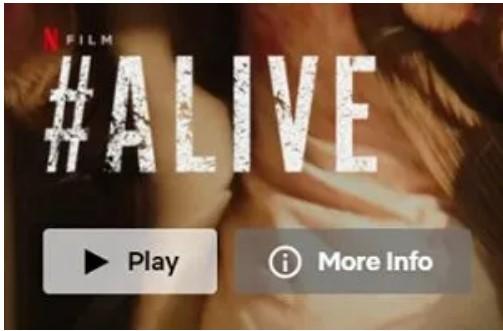
















分享文章至:
選擇產品評分:
Joshua
HitPaw 特邀主編
熱衷於分享3C及各類軟體資訊,希望能夠透過撰寫文章,幫助大家瞭解更多影像處理的技巧和相關的AI資訊。
檢視所有文章留言
為HitPaw留下您的寶貴意見/點評